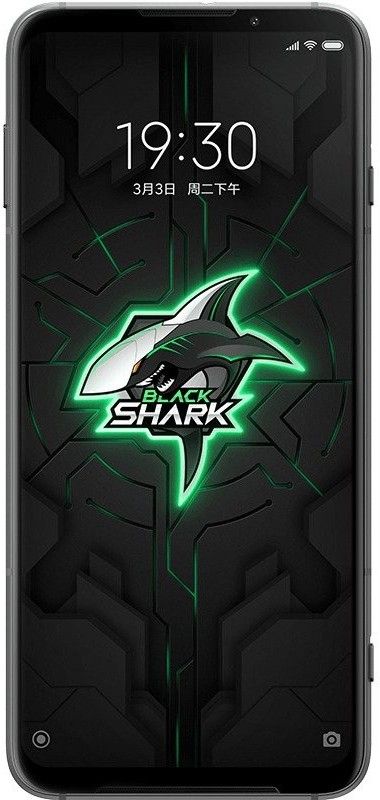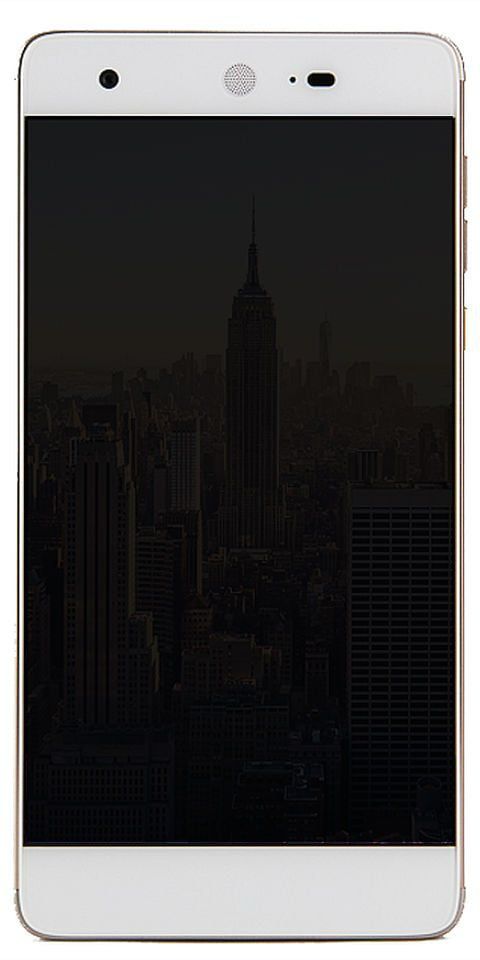Verilen Kimlik Bilgileri Bu Yazıcıya Erişmek İçin Yeterli Değil

'Sağlanan kimlik bilgileri bu yazıcıya erişmek için yeterli değil' sorununu çözmek için bir çözüm mü arıyorsunuz? Üzerinde paylaşılan bir yazıcıya bağlı değilseniz pencereler koşu bandı kullanıyorsanız, bu kılavuz bunu düzeltmenize yardımcı olabilir. Geçenlerde birisi bana bu konuyla ilgili bir sorgu gönderdi. Paylaşılan yazıcıya erişmek istiyor, ancak kimlik bilgileri için sürekli olarak tekrar tekrar bir komut istemi görünüyor. Bunu düzeltmek için, paylaşılan yazıcılar için parola gerekliliğini sildi, ancak parola isteminin görünmeye devam etmesine yardımcı olamaz. Hata mesajı:
Sağlanan kimlik bilgileri bu yazıcıya erişmek için yeterli değil. Yeni kimlik bilgileri belirtmek istiyor musunuz?
Basarsa Evet düğmesi ve ardından oturum açmak için kullandığı kimlik bilgilerini belirtir pencereler . Sonra diyen başka bir mesaj alır:
Sağlanan kimlik bilgileri mevcut bir kimlik bilgileri kümesiyle çakışıyor. Mevcut kimlik bilgilerinin üzerine yazmak, çalışan bazı uygulamaların düzgün çalışmamasına neden olabilir. Mevcut kimlik bilgilerinin üzerine gerçekten yazmak istiyor musunuz?
Bu sorunla karşılaşan kullanıcılar, sorunu çözmek için talimatları uygulayabilir:
Ayrıca Bakınız: Windows 10 Kurulum Hatasını Başlatırken Bir Sorun Oldu Nasıl Onarılır
'Verilen Kimlik Bilgileri Bu Yazıcıya Erişmek İçin Yeterli Değil' Hatasını Düzeltmenin Farklı Yolları:

'Verilen Kimlik Bilgileri Bu Yazıcıya Erişmek İçin Yeterli Değil' sorununu düzeltmek için yöntemleri izleyin:
1. Çözüm - Genel Öneriler
- Tüm bağlanan cihazları yeniden başlatın.
- Ardından, her iki bağlantı cihazının da aynı ağ veya erişim noktasında olduğundan emin olun.
- Bu sorunla daha eski bir SEN Windows XP gibi. Ardından, yerel bağlantı noktasını belirledikten sonra Windows 10'da paylaşılan yazıcıyı eklemek için kullanabilirsiniz. yerel bağlantı noktası: \ Windows10 Sisteminiz PaylaşılanYazıcı . Ayrıca, değiştireceğinizi unutmayın. Windows10 Sisteminiz seninkini kullanarak PaylaşılanYazıcı veya paylaşılan yazıcıyla makine adı.
- Sonra kontrol edin Windows Güvenlik Duvarı Yanlış ayarları doğru yöne yönlendirmek için yapılandırma.
- Ayrıca, yüklüyse üçüncü taraf anti-virüs programını geçici olarak kapatmayı deneyin.
- Ayrıca yeni bir kullanıcı hesabı oluşturmayı deneyebilir ve sorunun bununla düzelip düzelmediğini kontrol edebilirsiniz.
Hala 'Sağlanan kimlik bilgileri bu yazıcıya erişmek için yeterli değil' sorunuyla karşı karşıyaysanız, sonraki yönteme geçin:
Ayrıca Bakınız: Uygulamada Sesli Aboneliği Nasıl İptal Edebilirim
2.Çözüm - Grup İlkesini Kullanma
'Verilen Kimlik Bilgileri Bu Yazıcıya Erişmek İçin Yeterli Değil' sorununu düzeltmek için aşağıdaki adımları izleyin:
- Hit
 + R ve sonra ekle gpedit.msc içinde Çalıştırmak başarıyla açmak için iletişim kutusu GPO eklentisi . Dokunmak TAMAM MI.
+ R ve sonra ekle gpedit.msc içinde Çalıştırmak başarıyla açmak için iletişim kutusu GPO eklentisi . Dokunmak TAMAM MI. - Sol bölmeden GPO eklentisi , Başını aşmak:
Computer Configuration > Administrative Templates > Printers
* Etki alanına bağlı sistemler için, Politikalar Bilgisayar Yapılandırmasından sonra klasör.
- Altında Yazıcılar , sağ bölmede şunun için görüntüleyin: İşaretle ve Yazdır Kısıtlamaları ayar . Üzerine iki kez dokunun ve seçin Etkin . Daha sonra altına geçebilirsin Seçenekler , görünüm Kullanıcılar yalnızca bu sunuculara işaret edebilir ve yazdırabilir ve sonra sunucu adını ekleyin sunucunuz.alanınız.yourtld biçim. Ayrıca, kullanabileceğiniz bir sunucu yoksa seçeneği göz ardı edebilirsiniz. Daha sonra belirtebilirsiniz Güvenlik İstemi açılır menüler Uyarı veya yükseklik istemi gösterme . Dokunmak Uygulamak bunu takiben TAMAM MI .
- Sonra bu yola gidin GPO eklentisi :
Computer Configuration > Administrative Templates > Driver Installation
* Etki alanına bağlı sistemler için, Politikalar Bilgisayar Yapılandırmasından sonra klasör.
- Sağ bölmeden iki kez dokunun Yönetici olmayanların bu aygıt kurulum sınıfları için sürücüleri yüklemesine izin ver . Şimdi politikayı belirtin Etkin durum ve ardındanöğesine dokunun. Göstermek altında Seçenekler .
- İtibaren İçeriği Göster kutu, sadece yazıcının değerini yapıştırın GUID yani {4D36E979-E325-11CE-BFC1-08002BE10318} . Dokunmak TAMAM MI , Uygulamak , TAMAM MI .
Şimdi çıkabilirsiniz GPO eklentisi ve sonra yenileyin Grup ilkesi çalıştırdıktan sonra motor gpupdate / force komut. Ayrıca, bağlanan cihazları yeniden başlatabilirsiniz. Başarıyla yeniden başlattıktan sonra sorun çözülmelidir.
Sonuç:
Umarım artık 'Verilen kimlik bilgileri bu yazıcıya erişmek için yeterli değil' sorununu nasıl çözeceğinizi anlayabilirsiniz. Yöntemler işe yararsa, onları arkadaşlarınızla paylaşın ve onlara yardım edin. Daha fazla soru ve soru için aşağıdaki yorum bölümünde bize bildirin. Ayrıca, görüşlerinizi bizimle paylaşmayı da unutmayın!
Değerli geri bildiriminizi bekliyorum!
Ayrıca Oku:

 + R ve sonra ekle gpedit.msc içinde Çalıştırmak başarıyla açmak için iletişim kutusu GPO eklentisi . Dokunmak TAMAM MI.
+ R ve sonra ekle gpedit.msc içinde Çalıştırmak başarıyla açmak için iletişim kutusu GPO eklentisi . Dokunmak TAMAM MI.